如何在CAD中实现自由移动?
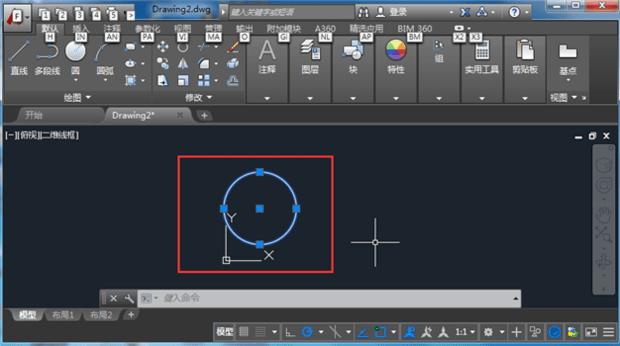
本文将探讨在CAD软件中实现自由移动的方法和技巧,帮助用户更好地掌握几何图形的调整和位置变换,以提高设计效率和精确度。
在使用CAD软件时,自由移动是极为关键的一项操作技能。无论是在建筑、工程还是工业设计领域,能够**流畅**地移动对象或构件都直接影响到整体设计的可视化效果和工程的精细程度。在CAD工具中,了解并熟练运用相关功能可以让你的工作如虎添翼。### CAD中的移动工具在大多数CAD软件中,“**移动工具**”都是基本功能之一,它允许你选择一个或多个对象,然后按照指定的距离或方向进行移动。通常,这些工具位于工具栏的显著位置,通过简单的点击即可激活。此外,还可以通过命令行输入特定指令来实现相同效果,比如在AutoCAD中输入“MOVE”。### 捕捉功能的重要性要实现**精确的移动**,利用捕捉功能至关重要。CAD软件提供了多种捕捉选项,如端点、中点、交点等。这些功能可以保证你在进行移动操作时,使对象与其他元素保持对齐,从而避免因为视觉误差造成的错位。例如,在AutoCAD中,可以使用OSNAP(对象捕捉)控制这些设置,使得移动过程更加方便和准确。### 使用坐标系CAD环境下的各种操作,基本上都基于一个三维空间的**坐标系**。理解并灵活使用坐标系是实现精准移动的前提条件之一。在移动过程中,你可以输入相应的坐标值,通过几何直观判断来实现精确定位。绝对坐标、相对坐标和极坐标三者之间的配合使用,能在不同情况下提供最好的解决方案。### 临时参考线的设立在复杂设计中,为了实现更精确的**位置调整**,常常需要设立临时参考线。无论是水平线、垂直线还是斜线,这些参考线能有效地引导移动路径,确保对象按期望的轨迹运动。这一技巧特别适用于需要遵循一定角度或比例进行移动的情况下。### 层级管理的应用在大型项目中,正确利用**层级管理**系统可以大大简化移动操作。通过将不同对象放置在各自对应的图层中,不仅能有效避免误操作,而且在进行批量移动或编辑时也变得更加快捷。例如,你可以在AutoCAD中为每个楼层或模块创建单独的图层,在需要移动某一个整体部分时,只需锁定其他图层即能轻松实现操作。### 旋转与镜像除了直线方向上的移动外,学会结合使用**旋转**和**镜像**等工具也是非常有必要的。这些工具在需要进行对称布局或特殊角度摆放时特别有用。例如,使用旋转功能可以以某个已知点为中心,将对象按照指定角度移动,使其符合设计要求。而镜像则是创建对称结构或复制对象的快速手段之一。### 块定义与引用当面对重复性高的图形元素或部件时,掌握**块定义**与**引用**技术可以提升设计效率,并降低因手动操作产生误差的风险。在定义好一个块后,任何对这个块的移动修改都会同步反映在整个图纸的所有引用处,大大节省使用时间。综上所述,通过掌握上述技巧和功能,我们可以在CAD中实现更为灵活、精确的自由移动。这不仅使设计更加流畅,也提高了工作效率。不过需要注意的是,随着不断的软件更新和技术发展,新的工具和方法可能被引入,因此持续学习始终不失为一条良策。希望本文能为那些正在寻求在CAD中突破的人提供一些实用的指导。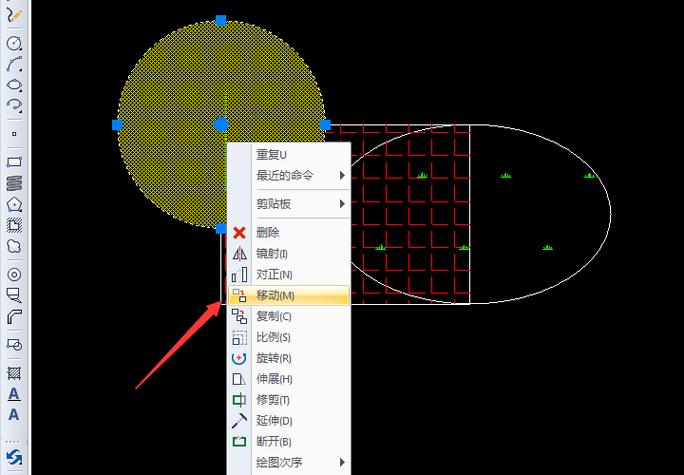
BIM技术是未来的趋势,学习、了解掌握更多BIM前言技术是大势所趋,欢迎更多BIMer加入BIM中文网大家庭(http://www.wanbim.com),一起共同探讨学习BIM技术,了解BIM应用!
相关培训